- Autora Jason Gerald [email protected].
- Public 2024-01-19 22:11.
- Última modificació 2025-01-23 12:10.
Aquest wikiHow us ensenya a restablir una contrasenya oblidada d’administrador del sistema (Administrador del sistema o SA) en un servidor Microsoft SQL. El restabliment es pot fer mitjançant l’inici de sessió d’autenticació de Windows, el programa de símbol del sistema o el mode d’un sol usuari.
Pas
Mètode 1 de 3: utilitzar l'autenticació de Windows
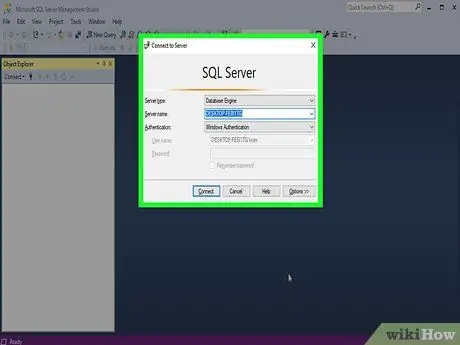
Pas 1. Compreneu com funciona aquest mètode
Si l'autenticació de Windows està habilitada al servidor, podeu utilitzar-la per iniciar la sessió al servidor sense haver d'introduir cap contrasenya. Un cop hàgiu iniciat la sessió, podeu canviar la contrasenya del servidor SQL fàcilment.
Si l'autenticació de Windows no està habilitada, haureu d'utilitzar el mode d'un sol usuari o el programa de símbol del sistema per restablir la contrasenya
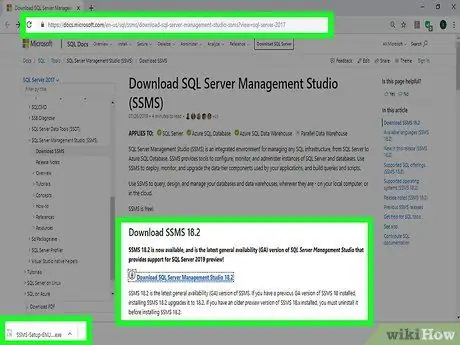
Pas 2. Assegureu-vos que SSMS estigui instal·lat
SSMS és una interfície d'usuari que us permet canviar diversos aspectes de la configuració del servidor SQL en una sola finestra, en lloc de fer-ho mitjançant el símbol del sistema. Si SSMS encara no està instal·lat, seguiu aquests passos:
- Visiteu la pàgina d'instal·lació de SSMS mitjançant un navegador.
- Feu clic a l'enllaç " Descarregueu SQL Server Management Studio 17.6 ”.
- Feu doble clic al fitxer d'instal·lació SSMS descarregat.
- Seguiu les instruccions en pantalla per instal·lar SSMS.
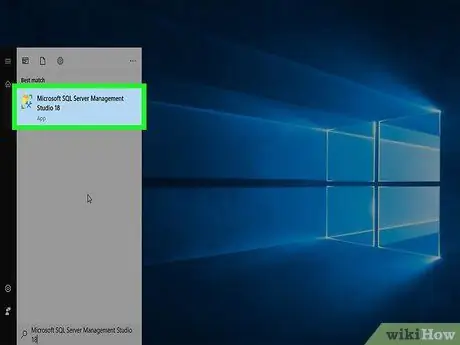
Pas 3. Obriu SSMS
Escriviu SQL Management Studio Studio al menú "Inici" i feu clic a " Microsoft SQL Server Management Studio 17 ”A la part superior de la finestra“Inici”.
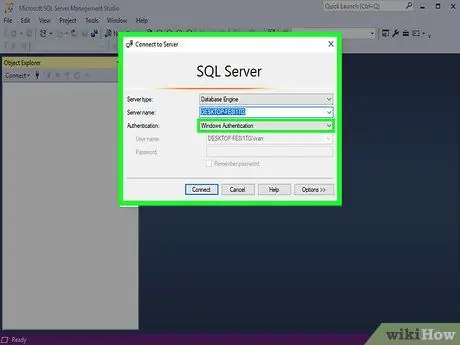
Pas 4. Trieu l'autenticació adequada
Feu clic al quadre desplegable "Autenticació" i seleccioneu " Autenticació de Windows ”Del menú.
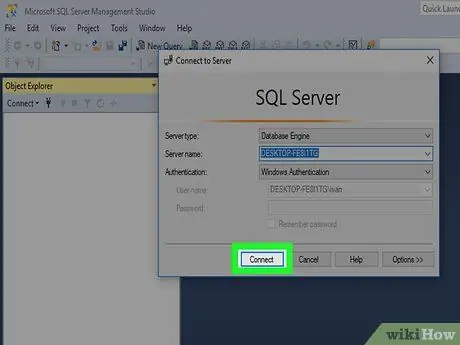
Pas 5. Feu clic a Connecta
És a la part inferior de la finestra. Si l'autenticació de Windows està habilitada i permesa al compte, podeu anar directament a la pàgina del tauler de control del servidor.
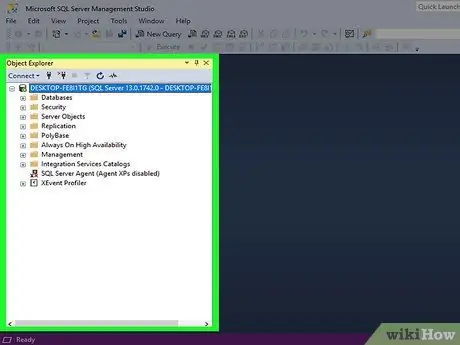
Pas 6. Amplieu la carpeta del servidor
Si la carpeta del servidor que hi ha a la part superior esquerra de la finestra no té algunes opcions a sota, feu clic a + ”Al costat esquerre per ampliar la carpeta.
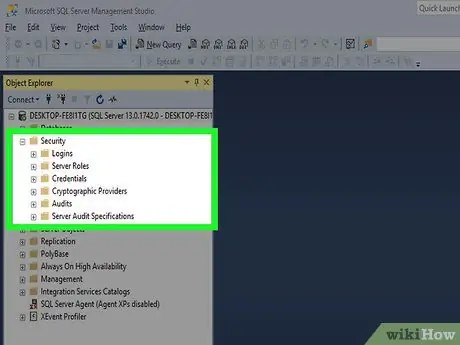
Pas 7. Amplieu la carpeta "Seguretat"
Aquesta carpeta es troba sota el nom del servidor.
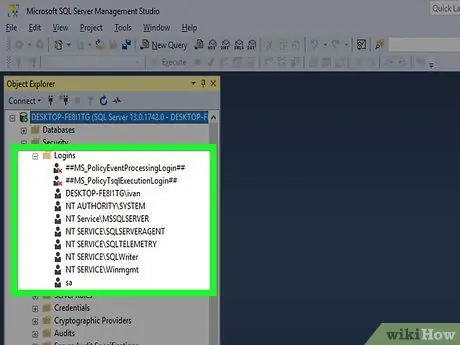
Pas 8. Obriu la carpeta "Inici de sessió"
Aquesta carpeta es troba al grup d'opcions de la carpeta "Seguretat".
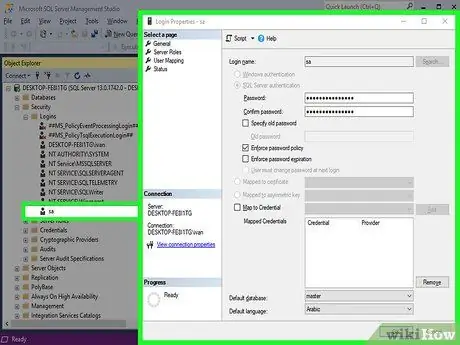
Pas 9. Feu doble clic a sa
Aquesta opció es troba al grup d'opcions "Inici de sessió". Després d'això, s'obrirà la finestra de propietats de l'administrador del sistema.
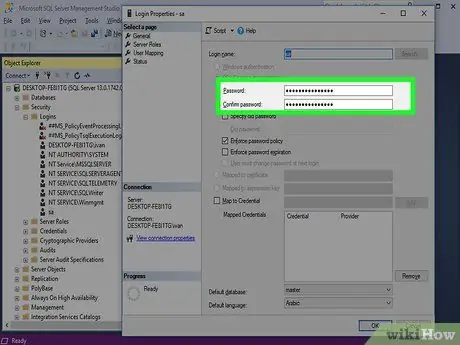
Pas 10. Introduïu la nova contrasenya
Escriviu la nova contrasenya als camps "Contrasenya" i "Confirma contrasenya" a la part superior de la finestra.
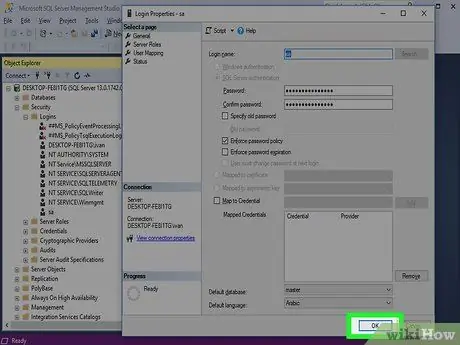
Pas 11. Feu clic a D'acord
És a la part inferior de la finestra. Després es canviarà la contrasenya i es tancarà la finestra de propietats.
Mètode 2 de 3: utilitzar el mode d'un sol usuari
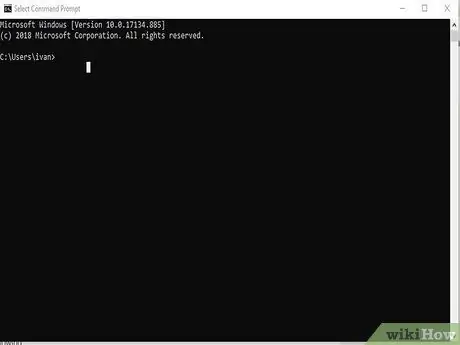
Pas 1. Compreneu com funciona aquest mètode
Si esteu bloquejat a l’únic compte existent, podeu crear un usuari nou i concedir permisos d’administrador mitjançant el programa Prompt Command. Després d'això, podeu utilitzar la informació d'inici de sessió del nou usuari per iniciar la sessió a la pàgina del servidor SQL i, a continuació, canviar la contrasenya SA.
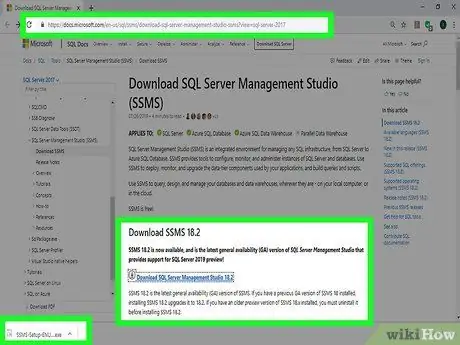
Pas 2. Assegureu-vos que SSMS estigui instal·lat
SSMS és una interfície d'usuari que us permet canviar diversos aspectes de la configuració del servidor SQL en una sola finestra, en lloc de fer-ho mitjançant el símbol del sistema. Si SSMS encara no està instal·lat, seguiu aquests passos:
- Visiteu la pàgina d'instal·lació de SSMS mitjançant un navegador.
- Feu clic a l'enllaç " Descarregueu SQL Server Management Studio 17.6 ”.
- Feu doble clic al fitxer d'instal·lació SSMS descarregat.
- Seguiu les instruccions en pantalla per instal·lar SSMS.
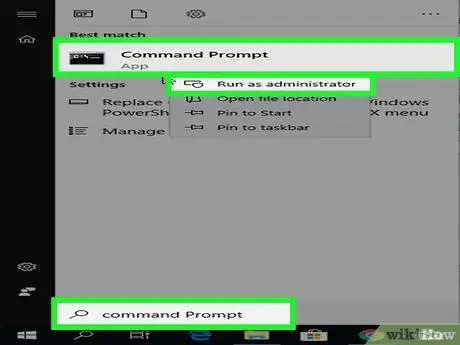
Pas 3. Obriu el símbol del sistema en mode administrador
Accés al menú Començar ”
i, a continuació, seguiu aquests passos:
- Escriviu el símbol del sistema
-
Clic dret
“ Símbol d'ordres ”
- Feu clic a " Executa com administrador ”
- Trieu " Sí 'quan se li demani.
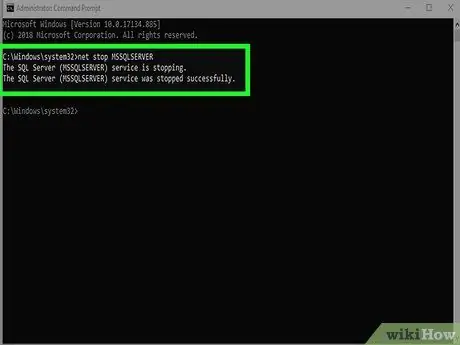
Pas 4. Atureu l'execució del servei SQL
Escriviu net stop MSSQLSERVER i premeu Retorn. El servei SQL que s’executa actualment s’aturarà.
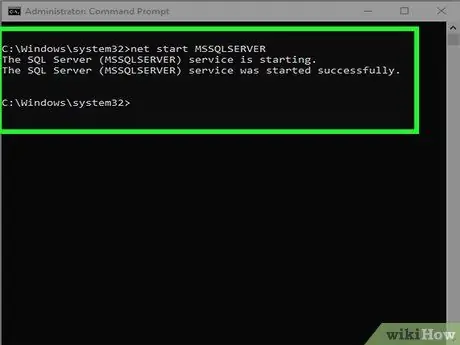
Pas 5. Torneu a executar SQL en mode d'usuari únic
Escriviu net start MSSQLSERVER -m "SQLCMD" i premeu Retorn.
No veureu cap indicació que el mode d'un sol usuari s'estigui executant en aquesta etapa, però podeu veure la frase "El servei SQL Server s'ha iniciat correctament"
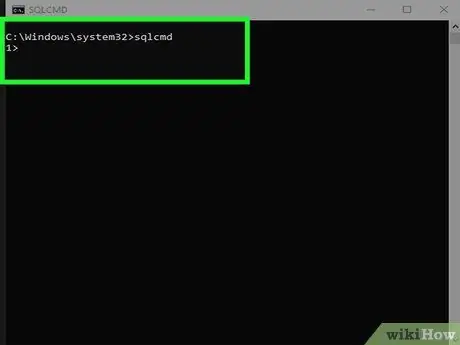
Pas 6. Connecteu l'ordinador a SQL
Escriviu sqlcmd i premeu Retorn. La línia d'ordres SQL s'obrirà després.
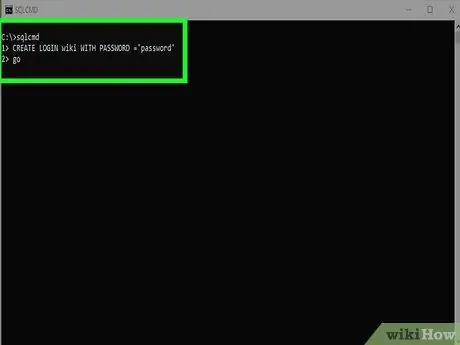
Pas 7. Creeu un usuari i una contrasenya nous
L'heu de crear amb l'ordre escrita a la línia d'ordres SQL:
- Escriviu el nom CREATE LOGIN WITH PASSWORD = 'password', amb "nom" que faci referència al nom del compte i "contrasenya" que faci referència a la nova contrasenya.
- Premeu la tecla Retorn.
- Escriviu GO i premeu Retorn.
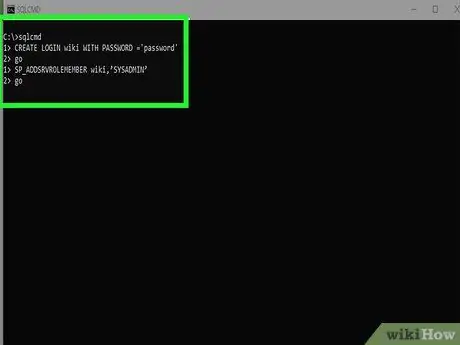
Pas 8. Afegiu la funció d'administrador del sistema al nou usuari
Escriviu el nom SP_ADDSRVROLEMEMBER, "SYSADMIN" ("nom" fa referència al nom del compte), premeu Retorn, escriviu GO i torneu a prémer Retorn.
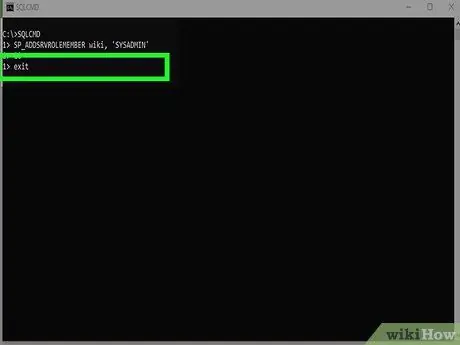
Pas 9. Sortiu de la línia d'ordres SQLCMD
Escriviu exit i premeu Retorn.
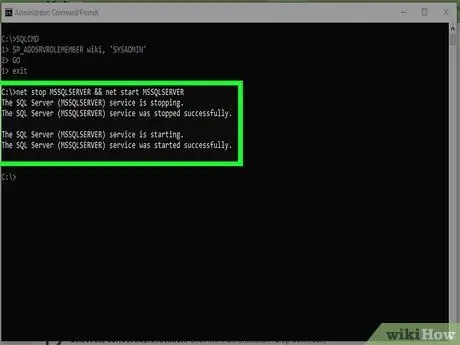
Pas 10. Torneu a executar SQL en mode normal
Podeu desactivar el mode d'un sol usuari escrivint net stop MSSQLSERVER && net start MSSQLSERVER i prement Enter.
Podeu veure la frase "El servei SQL Server s'ha iniciat correctament". En aquesta etapa, es pot tancar la finestra del símbol del sistema
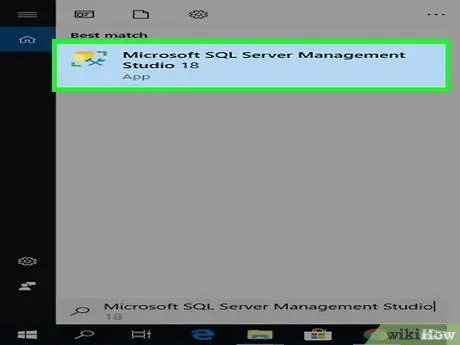
Pas 11. Obriu SSMS
Escriviu SQL Management Studio Studio al menú "Inici" i feu clic a " Microsoft SQL Server Management Studio 17 ”A la part superior de la finestra“Inici”.
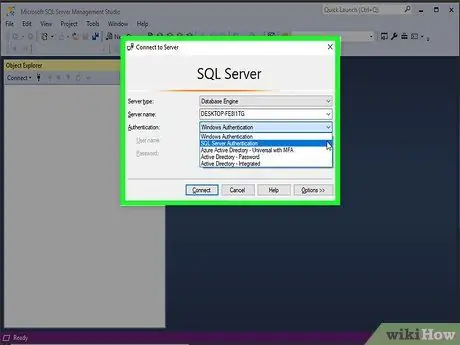
Pas 12. Seleccioneu l'autenticació adequada
Feu clic al quadre desplegable "Autenticació" i, a continuació, feu clic a " Autenticació de SQL Server ”Del menú.
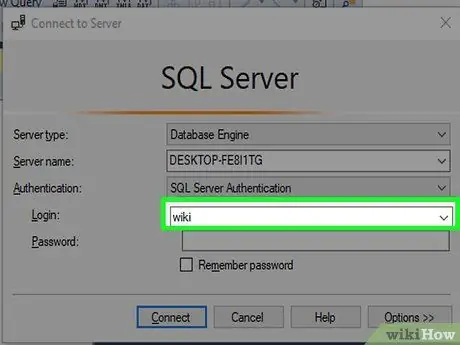
Pas 13. Inicieu la sessió mitjançant la informació d'inici de sessió del nou usuari
Feu clic al quadre desplegable "Inici de sessió" i seleccioneu el nom d'usuari que acabeu de crear.
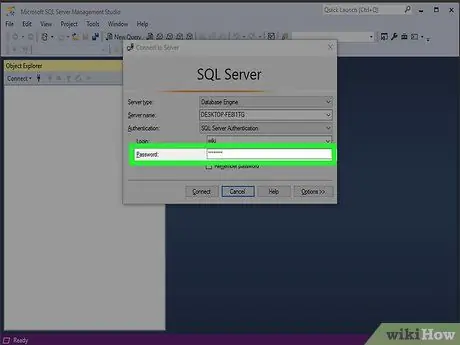
Pas 14. Introduïu la contrasenya
Escriviu la contrasenya de l'usuari al camp "Contrasenya" a la part inferior de la finestra.
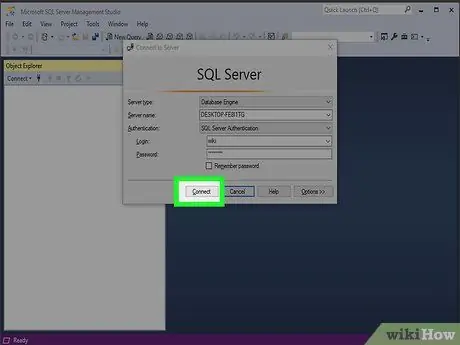
Pas 15. Feu clic a Connecta
És a la part inferior de la finestra. Mentre s’introdueixi el nom d’usuari i la contrasenya correctes, la pàgina del tauler del servidor s’obrirà immediatament.
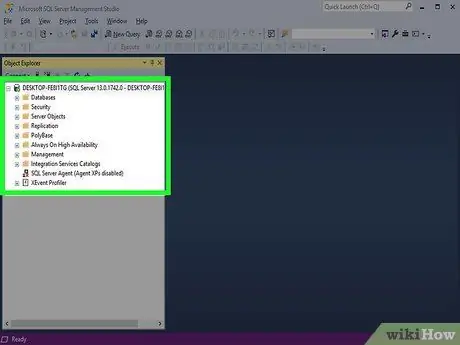
Pas 16. Amplieu la carpeta del servidor
Si la carpeta del servidor a l'extrem superior esquerre de la finestra no mostra cap de les opcions que hi ha a sota, feu clic a + ”Al costat esquerre per ampliar la carpeta.
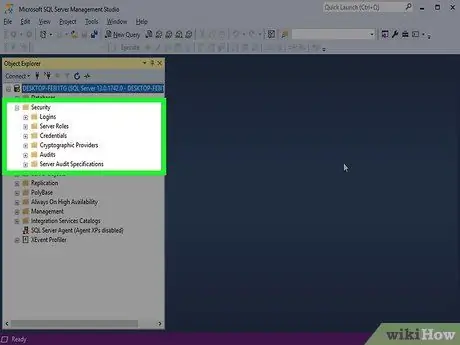
Pas 17. Amplieu la carpeta "Seguretat"
Aquesta carpeta es troba sota el nom del servidor.
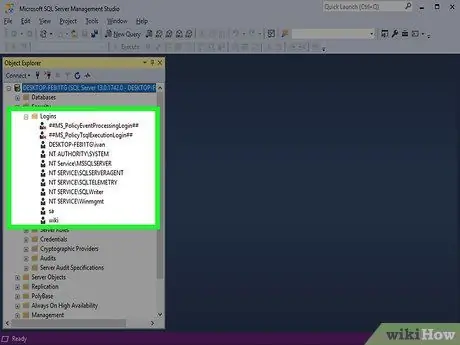
Pas 18. Obriu la carpeta "Inici de sessió"
Aquesta carpeta es troba al grup d'opcions de la carpeta "Seguretat".
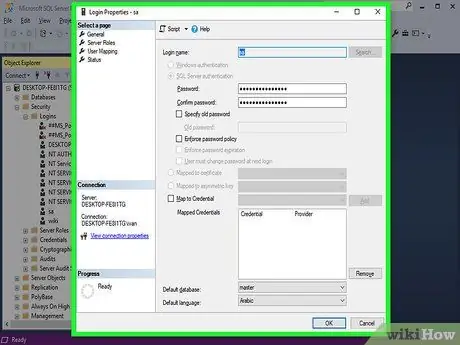
Pas 19. Feu doble clic a sa
Aquesta opció es troba al grup d'opcions "Inici de sessió". Després d'això, s'obrirà la finestra de propietats de l'administrador del sistema.
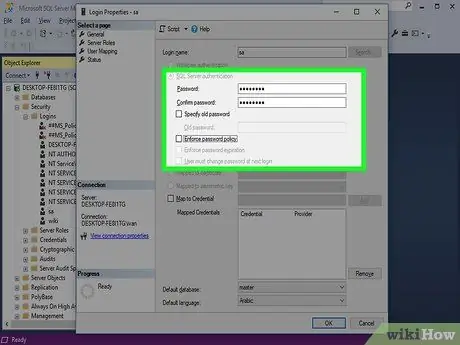
Pas 20. Introduïu la nova contrasenya
Escriviu la nova contrasenya als camps "Contrasenya" i "Confirma contrasenya" a la part superior de la finestra.
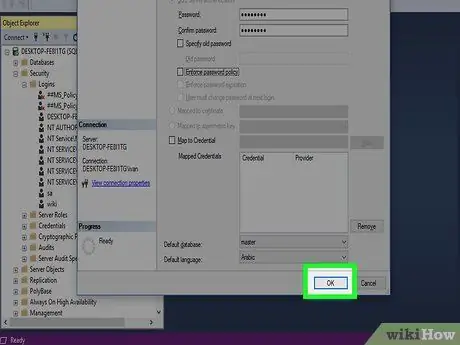
Pas 21. Feu clic a D'acord
És a la part inferior de la finestra. Després es canviarà la contrasenya i es tancarà la finestra de propietats.
Mètode 3 de 3: Ús del símbol del sistema
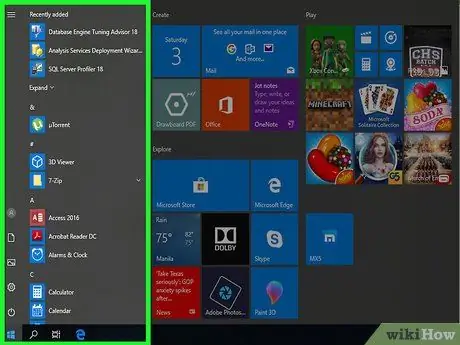
Pas 1. Obriu el menú "Inici"
Feu clic al logotip de Windows a l'extrem inferior esquerre de la pantalla. Després d'això, s'obrirà el menú "Inici".
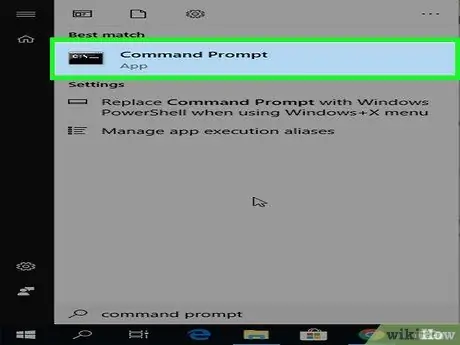
Pas 2. Cerqueu el programa de símbol del sistema
Escriviu el símbol del sistema i, a continuació, espereu que aparegui la icona del símbol del sistema a la part superior del menú "Inici".
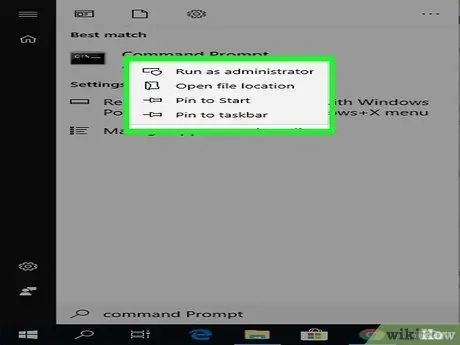
Pas 3. Feu clic amb el botó dret
"Símbol del sistema".
Apareixerà un menú desplegable.
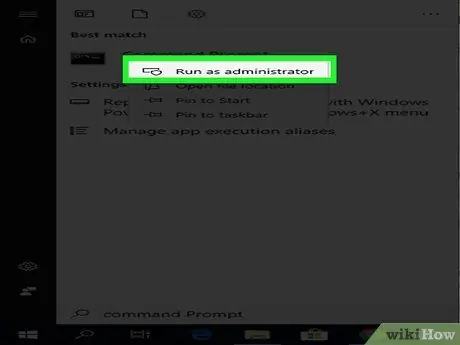
Pas 4. Feu clic a Executa com a administrador
Aquesta opció es troba al menú desplegable.
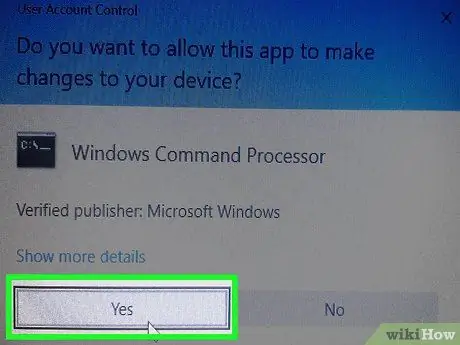
Pas 5. Feu clic a Sí quan se us demani
Es confirmarà l'opció d'executar el símbol del sistema en mode administrador. Després d'això, s'obrirà la finestra del programa.
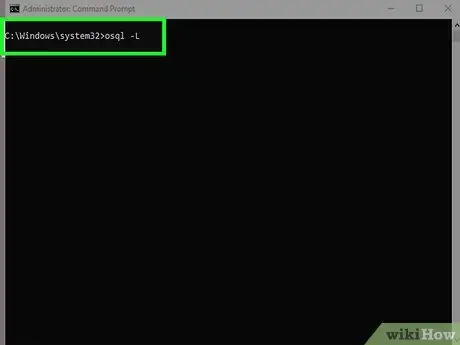
Pas 6. Introduïu la primera ordre
Escriviu osql -L i premeu Retorn.
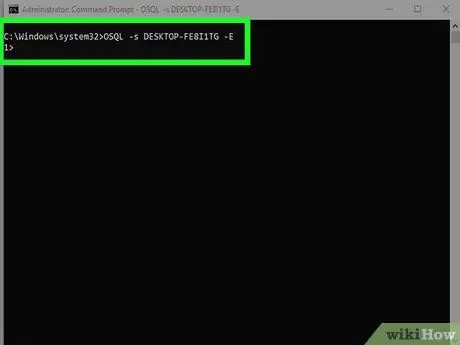
Pas 7. Introduïu la segona ordre amb el nom del servidor
Escriviu OSQL -S servidor -E, amb "servidor" substituït pel vostre nom de servidor. Després, premeu la tecla Retorn.
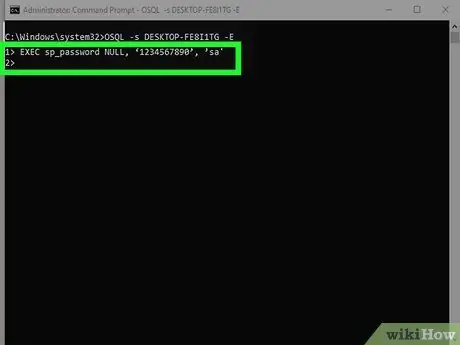
Pas 8. Creeu una nova contrasenya
Escriviu EXEC sp_password NULL, 'contrasenya', 'sa', amb l'entrada "contrasenya" substituïda per la contrasenya que vulgueu utilitzar. Després, premeu la tecla Retorn.
Per exemple, per canviar la contrasenya a "qwerty123", escriviu EXEC sp_password NULL, 'qwerty123', 'sa' a la finestra del símbol del sistema
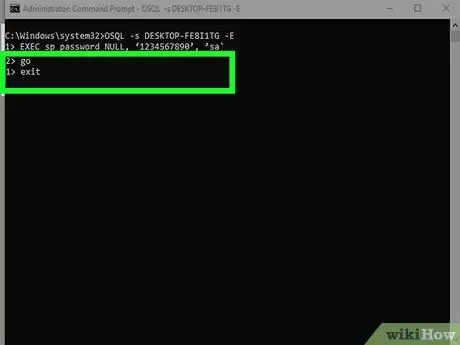
Pas 9. Executeu l'ordre
Escriviu GO i premeu Retorn. Escriviu exit i premeu la tecla Enter per sortir d’OSQL.
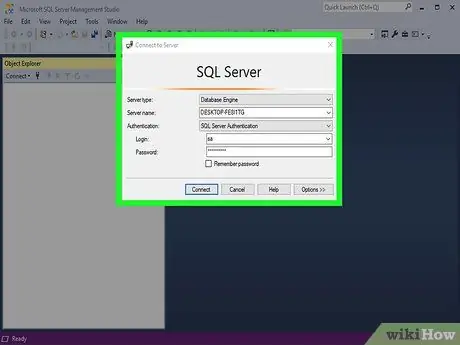
Pas 10. Proveu d'iniciar la sessió al servidor SQL
Utilitzeu la nova informació d’inici de sessió i la contrasenya de l’administrador. Si podeu iniciar sessió al servidor SQL, la contrasenya del compte s'ha canviat correctament.






